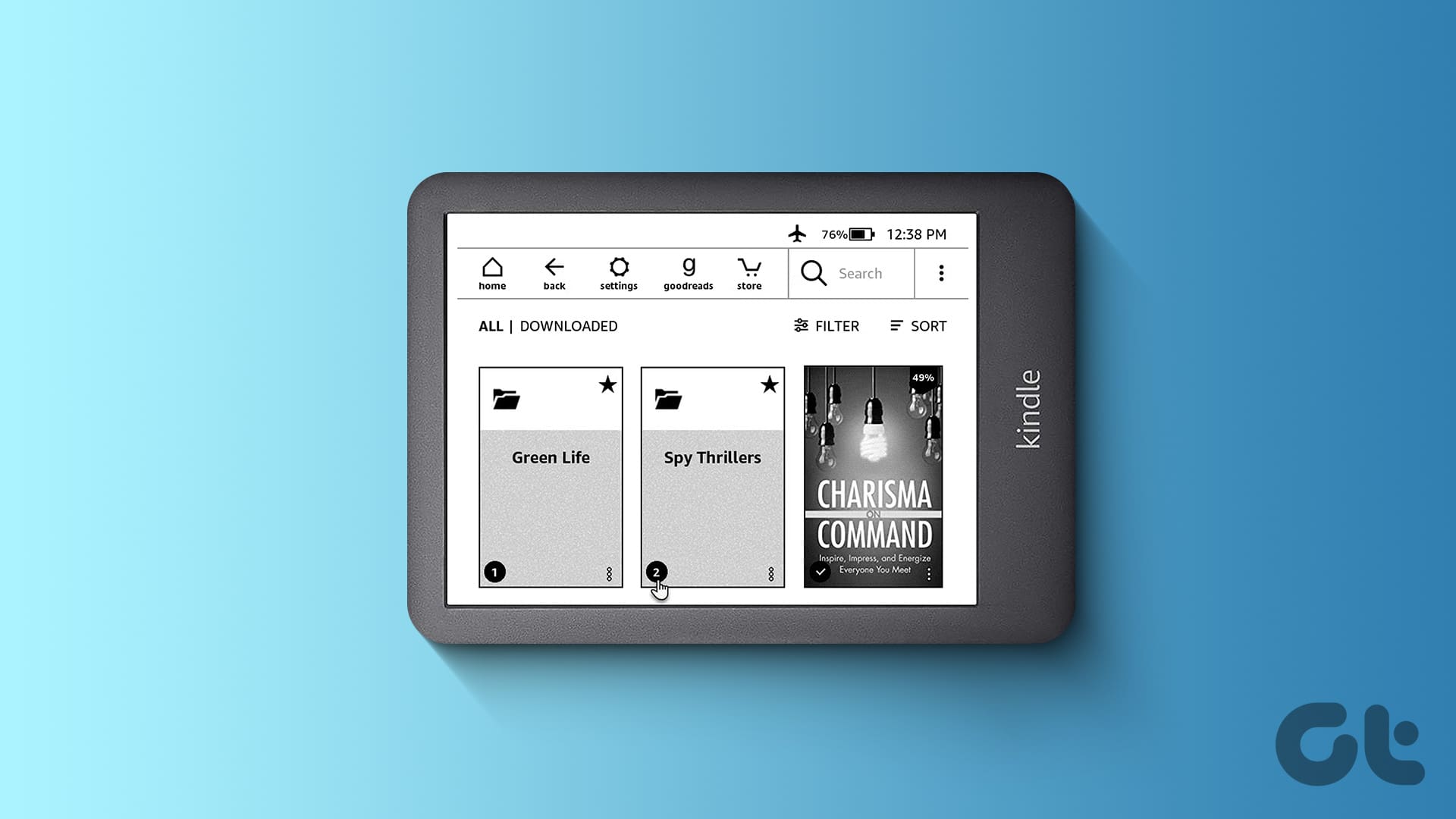Come Impostare le Collezioni sul Tuo Kindle
Le **Collezioni** ti aiutano a gestire i titoli di diversi generi o argomenti memorizzati sul tuo Kindle, permettendoti di organizzare mentali scaffali digitali con le tue letture consigliate. Assicurati di utilizzare la versione software aggiornata sul tuo modello di Kindle per evitare eventuali problemi.
Fase 1: Dalla schermata iniziale del Kindle, tocca i tre punti in alto a destra e seleziona Crea una Collezione.
Fase 2: Dai un nome alla tua Collezione e poi tocca Salva.
Fase 3: Seleziona i titoli che desideri aggiungere alla tua Collezione e poi tocca Salva.
Fase 4: Una volta che la tua Collezione è creata, tocca Libreria in basso.
Fase 5: Tocca l’icona del Menu Ordina Per in alto a destra.
Fase 6: Seleziona Collezioni. Hai la possibilità di visualizzare le tue Collezioni in modalità Griglia o Elenco.
Adesso puoi vedere tutte le Collezioni che hai creato. Ripeti questi passaggi per organizzare i tuoi libri Kindle in altre collezioni.
Contrassegna la Collezione come Preferita sul Kindle
Una volta create più Collezioni, puoi scegliere una Collezione come preferita. Ecco come fare.
Fase 1: Vai su Libreria > Ordina per > Collezioni.
Fase 2: Dopo aver effettuato il passaggio precedente, tocca i tre punti su una collezione e quindi tocca Contrassegna Collezione come preferita.
Modifica la Collezione sul Kindle
Puoi modificare il nome della tua Collezione e rimuovere i titoli. Ecco come fare.
Fase 1: Apri Libreria > Ordina per > Collezione > Tocca il nome della Collezione.
Fase 2: Tocca l’icona Aggiungi/Rimuovi in alto a destra per aggiungere o rimuovere titoli.
Fase 3: Seleziona o deseleziona i titoli quindi tocca Salva in basso a destra.
Aggiungi Collezioni alla Tua Pagina della Libreria Kindle
Hai anche la possibilità di visualizzare tutte le tue Collezioni o solo le tue preferite direttamente nella scheda Libreria. Non sarà necessario effettuare una scelta diversa.
Fase 1: Apri Impostazioni > Home e Libreria > scheda Libreria > Collezioni.
Fase 2: Puoi scegliere di Mostrare le Preferite nella Libreria o Mostrare Tutto nella Libreria.
Rinomina o Elimina Collezioni su Amazon Kindle
Infine, vediamo come rinominare o eliminare una collezione dal tuo dispositivo Kindle.
Apri Libreria > Ordina per > Collezioni > Tre punti accanto al nome della Collezione > Rinomina Collezione o Elimina Collezione.
È importante notare che le Collezioni create sul tuo dispositivo Kindle non si sincronizzano con l’app Kindle mobile. Sincronizzeranno solo con il cloud, e potrai visualizzarle sul sito web di Kindle accedendo al tuo account Amazon.
Consiglio: Se stai riscontrando lo stesso problema, puoi fare riferimento al nostro articolo che suggerisce le migliori soluzioni per Kindle che non scarica libri.
Marco Stella, è un Blogger Freelance, autore su Maidirelink.it, amante del web e di tutto ciò che lo circonda. Nella vita, è un fotografo ed in rete scrive soprattutto guide e tutorial sul mondo Pc windows, Smartphone, Giochi e curiosità dal web.